现苹果手机作为一款备受欢迎的智能手机,不仅在拍照和视频方面表现出色,同时也具备了强大的音频处理功能,在日常使用中我们经常会遇到需要从视频中抽取音频的情况,而苹果手机提供了简单便捷的操作步骤来实现这一功能。让我们一起来了解一下苹果手机如何实现音频提取的操作步骤。
苹果手机从视频中抽取音频步骤
步骤如下:
1.打开快捷指令工具,点击“创建快捷指令”

2.搜索框中输入「选择照片」,然后在搜索结果中点击「选择照片」添加该操作
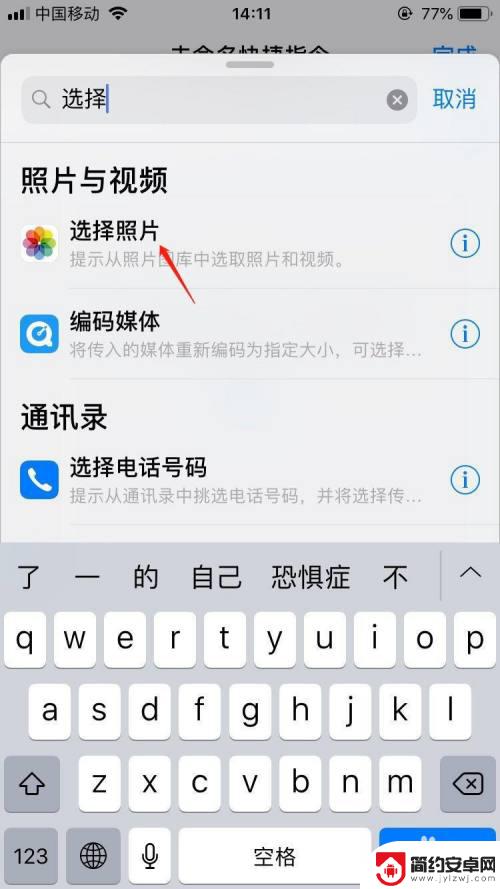
3.继续搜索框中输入「修剪媒体」,然后在搜索结果中点击「修剪媒体」添加该操作
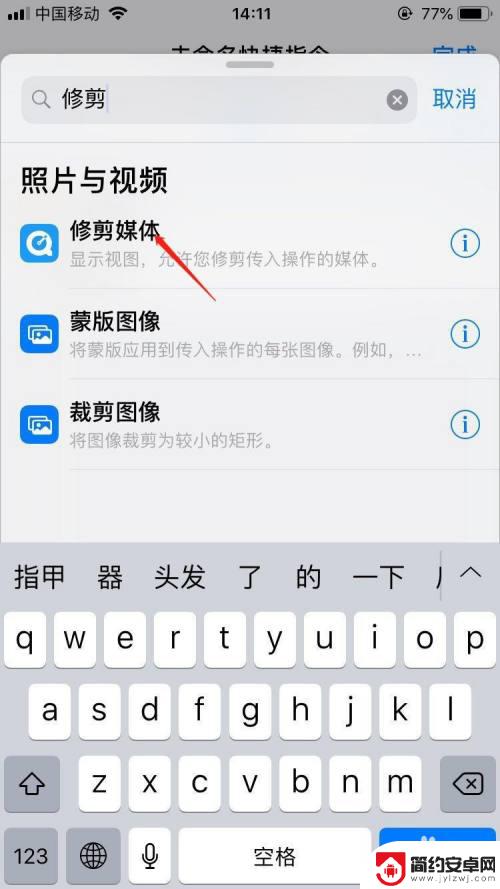
4.继续搜索框中输入「编码媒体」,然后在搜索结果中点击「编码媒体」添加该操作。添加完毕后,在设置选项中,开启“仅音频”选项
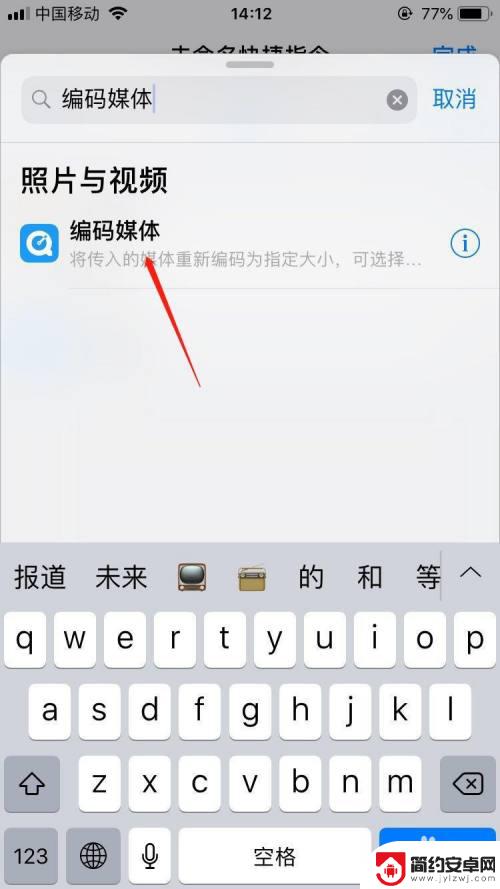
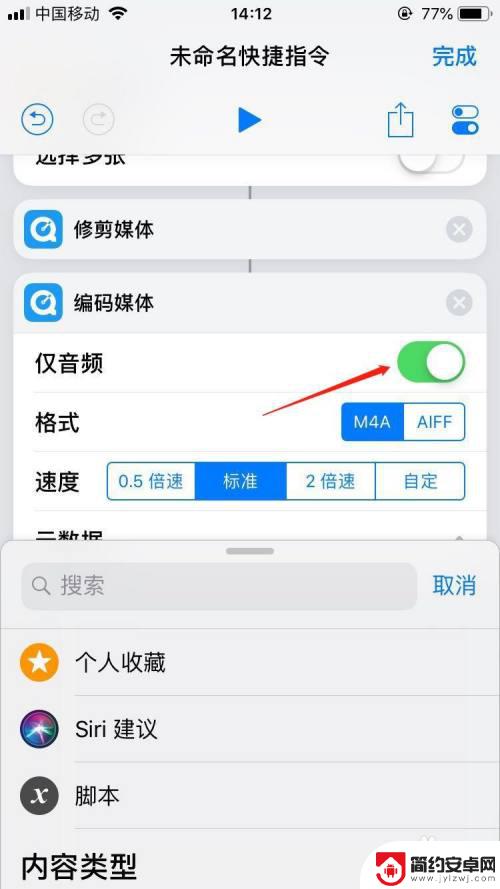
5.继续搜索框中输入「共享」,然后在搜索结果中点击「共享」添加该操作
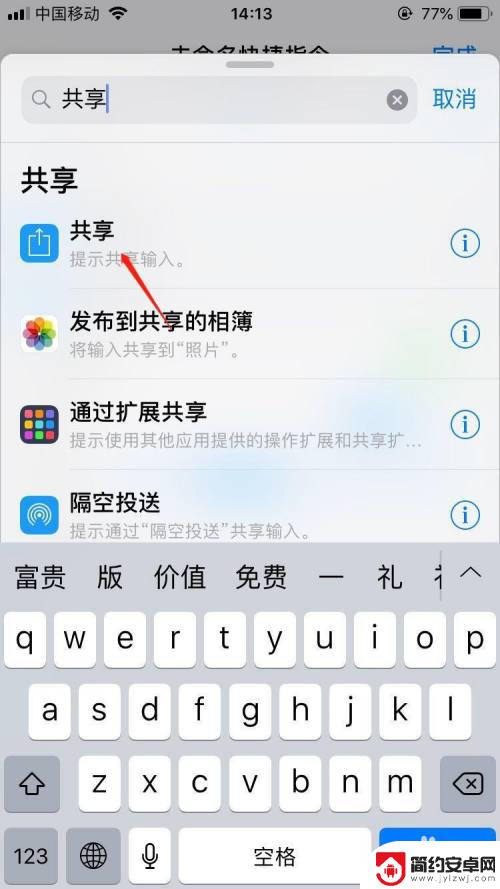
6.给指令进行命名:点击右上角设置按钮
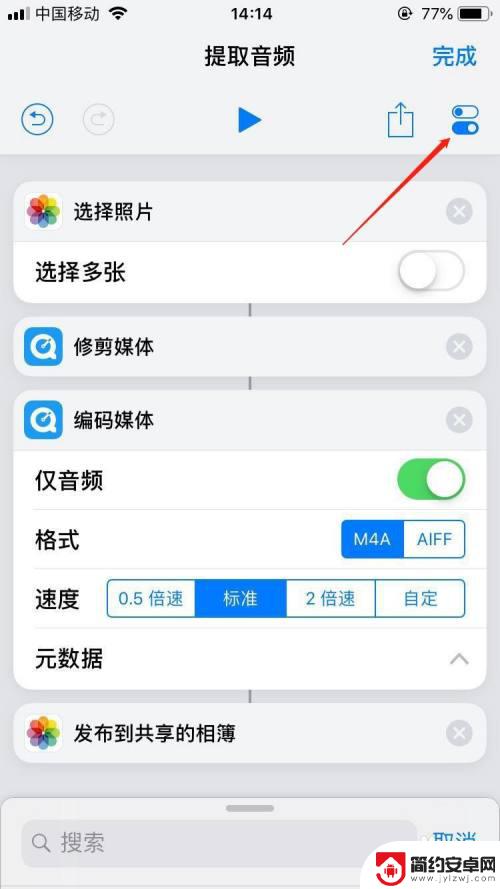
7.点击名称,输入我们创建的指令名称,然后点击完成
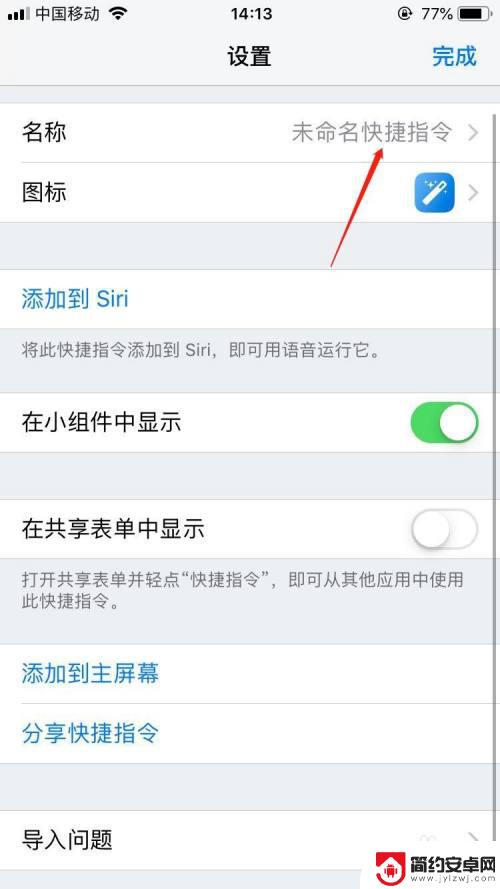
8.最后,这个提取音频的快捷指令就创建完成了。我们从视频提取音频,只需这个指令一键就可以完成
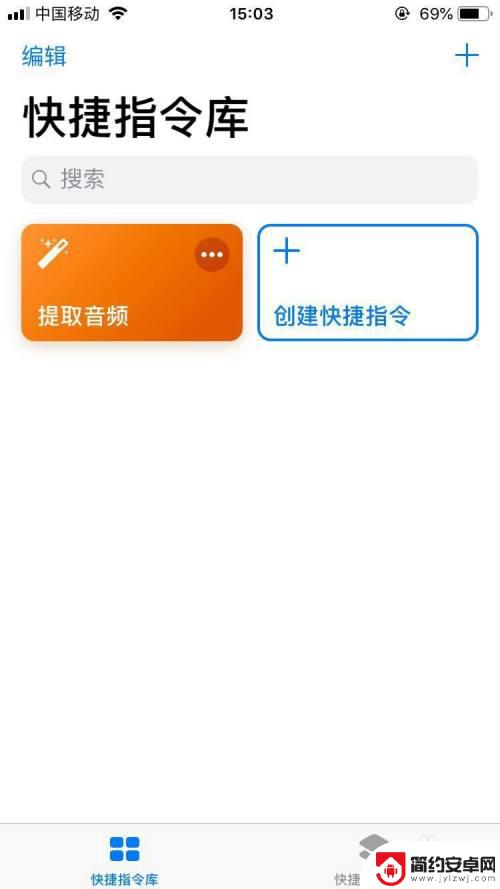
以上就是苹果手机音频提取的全部内容,有遇到相同问题的用户可参考本文中介绍的步骤来进行修复,希望能够对大家有所帮助。










